Jak naprawić problemy z dzwonkiem iPhone’a
Wyobraź sobie ten scenariusz. Czekasz na telefon. Dokładnie sprawdziłeś swój iPhone, aby upewnić się, że dzwonek jest włączony. Kiedy dzwoni, oczekujesz, że to usłyszysz. Kilka minut później dowiadujesz się, że przegapiłeś to ważne połączenie. Czasami twój dzwonek iPhone’a zaczyna działać nieprawidłowo. W takim przypadku przyciski wyciszania przestaną działać. Głośnik zewnętrzny to jeden z powodów, dla których telefon ma te problemy z dźwiękiem. Posiada głośnik wewnętrzny i głośnik zewnętrzny. Oczywiście, jeśli masz problemy, możesz przegapić kilka połączeń. Przez większość czasu możesz pomyśleć, że jest to poważny problem, i ostatecznie czekałeś, aż ktoś inny przyjrzy się problemowi.
Zawsze istnieje rozwiązanie tego problemu. W zależności od tego, czy problem jest związany ze sprzętem czy oprogramowaniem, ten problem można naprawić. Ale miejmy nadzieję, że jego oprogramowanie, ponieważ jest to najłatwiejszy problem do naprawienia.

Sprawdź, czy wyciszenie jest włączone
Przede wszystkim wyklucz proste problemy, zanim zanurkujesz w bardziej skomplikowanych. Upewnij się, że nie wyciszyłeś swojego iPhone’a lub nie zapomniałeś go ponownie. Aby to sprawdzić, są dwa sposoby:
Z boku iPhone’a sprawdź przełącznik wyciszenia. Powinien być wyłączony. Wskaźnikiem, jeśli jest włączony, jest pomarańczowa linia na przełączniku.
Sprawdź aplikację Ustawienia i dotknij Dźwięki. Suwak Dzwonek i alerty nie przesuwa się całkowicie w lewo. Aby zwiększyć głośność, przesuń suwak w prawo w kolejności.

Sprawdź, czy Twój głośnik działa
W dolnej części iPhone’a spód jest używany do wszelkich dźwięków, które wydaje Twój telefon. Niezależnie od tego, czy grasz w gry, słuchasz muzyki, oglądasz filmy czy słyszysz dzwonek połączeń przychodzących, wszystko sprowadza się do głośnika. Jeśli nie słyszysz połączeń, głośnik może być uszkodzony. W takim przypadku odtwórz muzykę lub wideo z YouTube, aby sprawdzić głośność. Jeśli dźwięk jest w porządku, to nie problem. Jeśli nie słychać dźwięku, ale masz głośną głośność, musisz naprawić głośnik iPhone’a.

Sprawdź, czy dzwoniący został zablokowany
Jeśli dzwoni do Ciebie jedna osoba, ale nie ma żadnych oznak połączenia, prawdopodobnie zablokowałeś jej numery. Apple dał użytkownikom iOS 7 możliwość blokowania numerów, wiadomości tekstowych i FaceTime z numerów telefonów. Aby sprawdzić, czy numer nadal utknął w telefonie: dotknij Ustawienia, Telefon i Zablokowany. Na ekranie możesz zobaczyć listę numerów telefonów, które kiedyś zablokowałeś. Aby odblokować, dotknij Edytuj w prawym górnym rogu, a następnie dotknij czerwonego kółka, a następnie przycisku Odblokuj.

Sprawdź swój dzwonek
Jeśli nadal nie jest rozwiązany, sprawdź swój dzwonek. Jeśli masz niestandardowy dzwonek, dzwonek może być uszkodzony lub usunięty, co może spowodować, że telefon nie będzie dzwonić, gdy ktoś dzwoni. Aby rozwiązać problemy z dzwonkami, wypróbuj je.
- • Aby ustawić nowy domyślny dzwonek, dotknij Ustawienia, Dźwięki i Dzwonek. Po zakończeniu wybierz nowy dzwonek. • Aby sprawdzić, czy osoba, której nie ma połączenia, wybierz Telefon, Kontakty, zlokalizuj nazwisko osoby i dotknij. Po zakończeniu dotknij edycji. Sprawdź linię i przypisz nowy dzwonek. Jeśli problemem jest unikalny dźwięk, znajdź wszystkie przypisane kontakty i wybierz nowy.

Jeśli jest księżyc, to znaczy, że dzwoni twój blok
Księżyc oznacza tryb Nie przeszkadzać i może to być powód, dla którego Twój telefon nie dzwoni. Na prawym górnym ekranie wyłącz go. Najłatwiej to zrobić, przesuwając palcem w góręod dołu, aby wyświetlić Centrum sterowania. Na ekranie głównym jest to szybkie i łatwe. W aplikacjach pojawi się przesuwanie i ciągnięcie tych rzeczy.
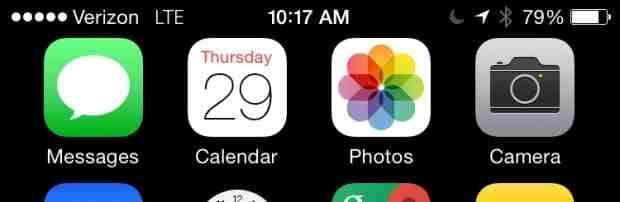
iPhone, który wysyła połączenia bezpośrednio na pocztę głosową i nie dzwoni
Jeśli masz obecnie do czynienia z tego rodzaju problemem, możesz mieć pewność, że Twój iPhone nie działa nieprawidłowo. Zamiast tego włączona jest opcja Nie przeszkadzać, aby wysyłać wszystkie połączenia na pocztę głosową, ten problem jest zapobiegany, gdy dzwoniący oddzwoni w ciągu kilku minut. W iOS 7 i iOS 8, które są standardowymi wersjami oprogramowania iPhone’a, może przypadkowo włączyć tryb Nie przeszkadzać po zmianie ustawień.

Przełącznik dzwonka/ciszy
W większości przypadków mogłeś zignorować, czy przełącznik cisza/dzwonek jest ustawiony na wyciszenie dzwonka. Zwróć uwagę, że ten przełącznik jest poza głośnością zwykłego przełącznika. Jeśli na przełączniku zobaczysz pomarańczę, oznacza to, że był ustawiony na wibracje. Aby rozwiązać ten problem, zmień go na dzwonek i wszystko będzie dobrze.


Podgłośnij
Sprawdź przyciski głośności na iPhonie, ponieważ kontrolują one dzwonek. Naciśnij przycisk zwiększania głośności na ekranie głównym i upewnij się, że głośność jest ustawiona na odpowiednim poziomie.

Spróbuj zresetować
W większości przypadków musisz zresetować iPhone’a, aby działał poprawnie. Zrób to, przytrzymując i naciskając jednocześnie przyciski „Dom” i „Zasilanie” przez pięć sekund. Po przytrzymaniu przycisków telefon powinien się wyłączyć. Po zakończeniu włącz go i ponownie spróbuj dzwonka.

Tryb słuchawek
Telefony, które są utknął w „Trybie słuchawkowym” to jeden z najczęstszych problemów użytkowników iPhone’a, którzy mają problemy z dzwonkiem.
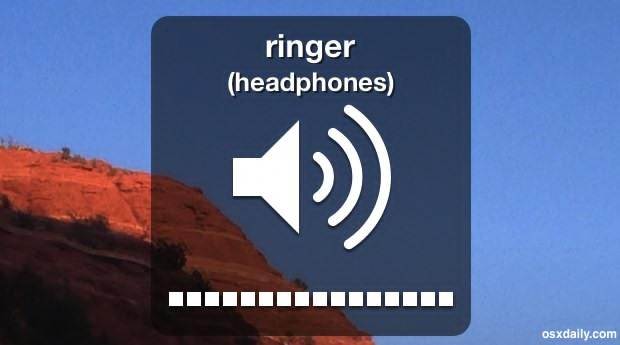
Wymień złącze stacji dokującej
Złącze stacji dokującej zawiera okablowanie, które przekazuje dźwięki do telefonu iPhone. Jeśli masz obecnie problemy z dzwonkiem, musisz wymienić złącze stacji dokującej. Niezależnie od tego, czy masz iPhone’a 4S i iPhone’a 4, sprawdź przewodniki i wymień złącze dokujące. Proces zajmie tylko około trzydziestu minut i możesz mieć pewność, że nie będzie Cię dużo kosztować.

Problemy z dźwiękiem i dzwonkiem to jedne z najczęstszych problemów, które można napotkać w przypadku iPhone’a 4S i iPhone’a 4. Niektórzy użytkownicy mieli ostatnio kilka podobnych problemów. Najlepsze w tym jest to, że można go łatwo rozwiązać za pomocą odpowiednich przewodników naprawczych.
Ostatnie Artykuły: